Photoshop之画笔工具的使用
1、通过使用案例来讲述画笔工具的使用。
2、案例要求,将下面的图片做成邮票的效果。

3、首先,要给图片加两层背景,操作步骤如下:
4、选择剪切工具,选择图片;
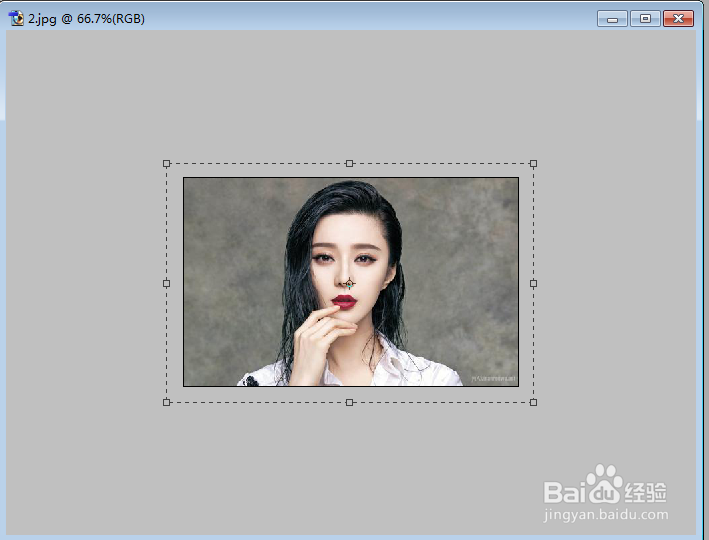
5、设置背景色为白色,点击Enter键;则第一层白色背景已添加。
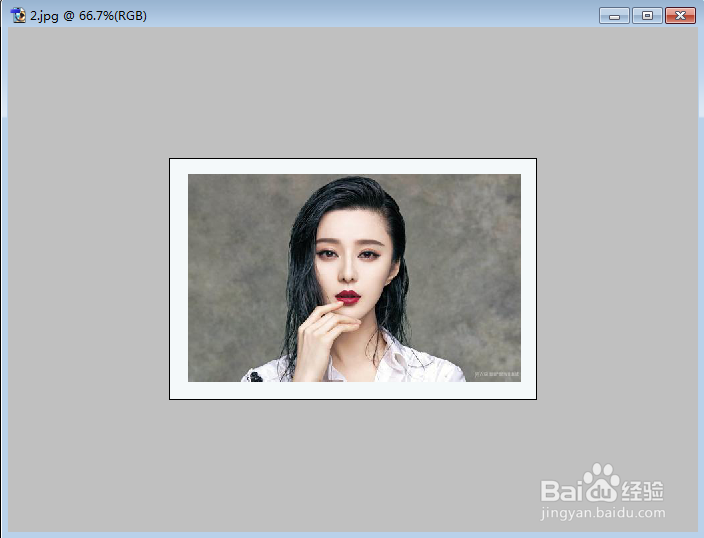
6、接下来,再加第二层背景。3、设置背景色为红色;4、继续用 裁剪工具选择图片;
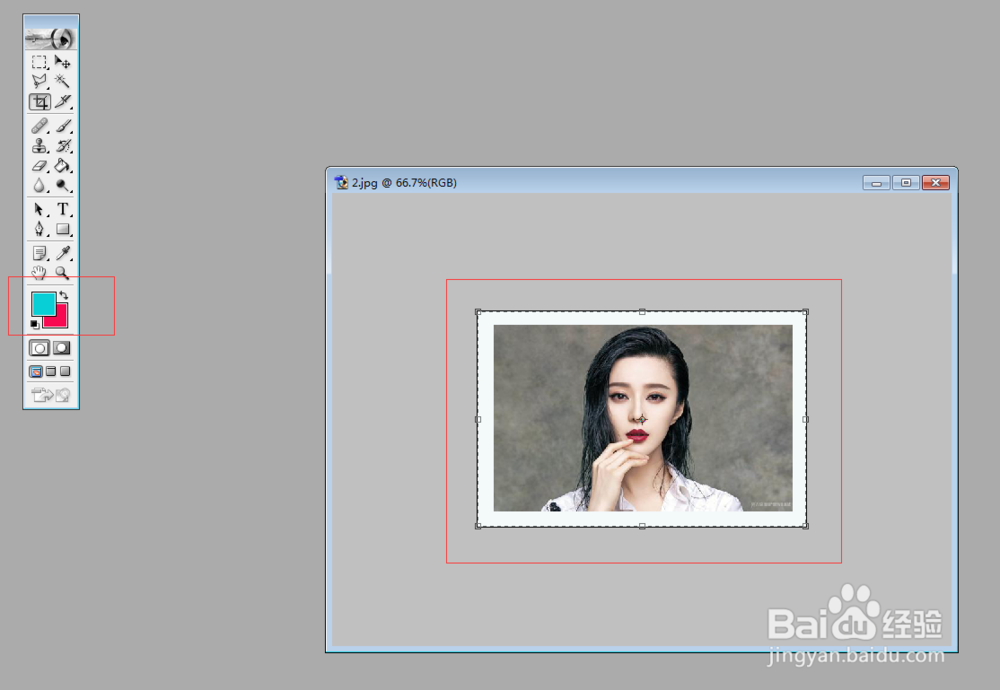
7、向外移动并扩张裁剪区域的区域,点击Enter键;则第二层红色背景已添加。
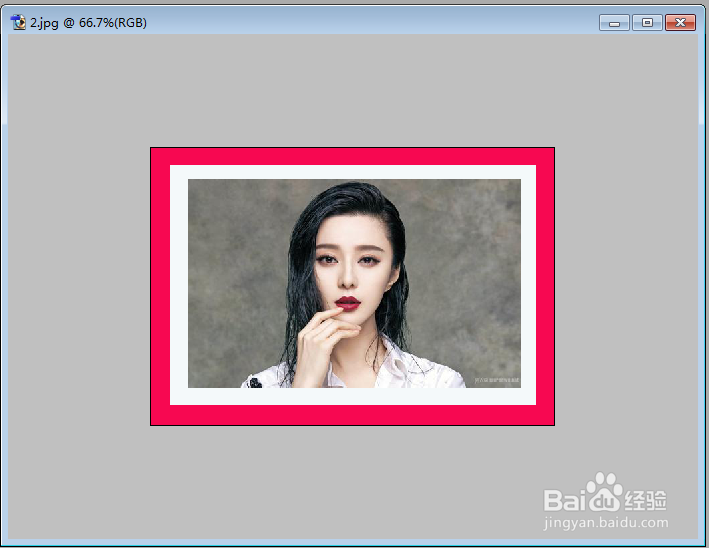
8、选择 “画笔工具”;因为画笔工具以前景色填充,因此将前景色与背景色切换。
9、设置左上方的 “画笔” 属性,修改主直径为25。
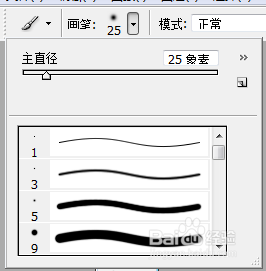
10、点击菜单栏上的 "窗口" | “画笔” ,跳出画笔预设工具,设置间距为120%。
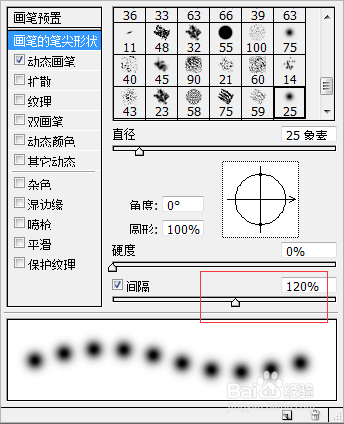
11、按住鼠标左键和Shift键不放,开始在白色区域的四个角,开始画直线,结果如下。

12、以上,就是利用画笔工具来实现邮票效果。还有其他很多用途,这里就不再赘述。